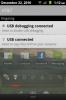Как да изкореним таблетка Acer Iconia A100 [метод ADB]
Acer Iconia A100 е 7-инчов таблет с Android наследник на A500, който беше пуснат миналия месец. Въпреки че Iconia A100 е първият 7-инчов таблет, който е насочен с най-новия Android 3.2 Honeycomb дъска, но проблемът с екрана, заедно с лошото довършване, не помогнаха в отглеждането на споменат потребител база. Въпреки това има хора, които са избрали да използват този таблет и общността за разработка на Android не е готова да ги изостави напълно. Някои работливи хакери успяха да получат root на това устройство чрез стандартната процедура за ADB. Ще бъде интересно обаче да се види дали нещата се движат в посока на персонализирани ROM и ядра от този момент нататък. Засега е постигнат само корен и няма признаци за персонализирано възстановяване.
Ето стъпка по стъпка инструкциите за изкореняване на таблета Acer Iconia A100 за Android: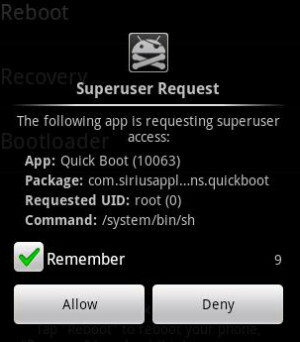
Опровержение: Моля, следвайте това ръководство на свой риск. AddictiveTips няма да носи отговорност, ако устройството ви се повреди или тухли по време на процеса.
Изисквания:
- ADB
- SuperUser Binary
- Iconia A100 драйвери за компютър
Инструкции:
1. Първата стъпка е да се уверите, че имате ADB инсталиран на вашия компютър, заедно с драйвери на Iconia A100. Моля, проверете връзките, предоставени в раздела за изисквания, за справка и изтегляния.
2. След като имате драйвери и настройка на ADB на вашия компютър, изтеглете SU двоичен zip файл отгоре, извлечете съдържанието на архива и ги запишете на вашия работен плот.
3. Сега копирайте SU файла, наличен в системната подпапка в su-2.3.2-efgh-bin, подписан и го копирайте в папката / mnt / sdcard на вашия раздел.
4. След като свършите, изключете раздела от компютъра и активирайте отстраняването на грешки чрез USB, като отидете в Настройки> Приложения> Разработка и поставете отметка USB Отстраняване на грешки.
5. Сега отново свържете раздела си с компютъра и отворете командния ред и напишете ADB Shell.
6. След като се покаже знак $, въведете следните команди:
adb shell / system / bin / cmdclient ec_micswitch '' mount -o reount, rw / system ''
adb shell / system / bin / cmdclient ec_micswitch "` cat / mnt / sdcard / su> / system / xbin / su``
adb shell / system / bin / cmdclient ec_micswitch „` chmod 6755 / system / xbin / su``
7. След като изпълните тези команди, изтеглете приложението за проверка на root от Market и проверете root на устройството си.
8. След като root бъде положително потвърден, изтеглете приложението SuperUser от Market.
И сега сте готови да стартирате приложения, които изискват root на вашия телефон. В случай, че се сблъсквате с някакви проблеми или искате да обсъдите повече за този метод на вкореняване, тогава отидете на официалната тема за дискусия на корен XDA публикувано тук.
Търсене
скорошни публикации
Как да редактирате файлове в Office 97-2003 в Windows Phone 7 Mango
Един от предимствата на притежаването на устройство с Windows Phone...
HTC Desire не се актуализира до натруфен, опитайте алтернативни опции
Няколко дни назад HTC обяви, че Desire [bravo] Android телефонът ня...
Инсталирайте Android 2.3 Gingerbread CyanogenMod ROM в HTC Aria
За да си отдъхнем от всички натрупани от AOSP натруфен ROM, които н...